Salam satu data
Cara Menstabilkan Koneksi Internet untuk Input Data PMP – Pada tutorial kali ini saya
ingin berbagi kepada teman-teman Operator Sekolah sebuah tips tentang Cara
Menstabilkan Koneksi Internet untuk
Input Data PMP. Karena pengerjaan PMP tahun ini di input secara online dan
offline. Maka untuk pengerjaan secara online memerlukan koneksi internet yang
stabil, agar data dapat terkirim secara maksimal.
Tidak hanya itu
tip ini sangat berguna bagi teman-teman
yang suka online untuk browsing, streaming, ataupun download, namun koneksi tiba-tiba down atau melemah. Pasti akan membuat jengkel, apalagi
buat teman-teman yang suka main gamer
yang sedang asyik main game online, tiba-tiba malah lag karena koneksi yang
tidak stabil.
Sebenarnya tipsnya
cukup mudah dan sederhana kita tidak perlu aplikasi tambahan kita cukup menggunakan aplikasi bawaan
operating sistim windows.
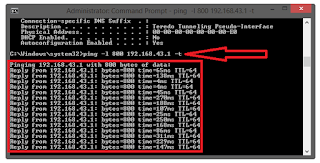 |
| Cara Menstabilkan Koneksi Internet untuk Input Data PMP |
Cara Menstabilkan Koneksi Internet untuk Input Data PMP
Pertama-tama, pastikan komputer kamu sudah terhubung ke
internet. Langkah selanjutnya, jalankan Command Prompt atau CMD pada komputer
dengan cara:
Untuk Pengguna Windows
8 dan Windows 10
Klik kanan pada Logo Start dan pilih Command Prompt (Admin).
Untuk Pengguna
Windows 7
Klik Start, ketik Command Prompt pada kolom pencari. Kalau
sudah ketemu, klik kanan dan pilih Run as Administrator. Harus membuka CMD menggunakan
Administrator, karena jika tidak, maka CMD akan dijalankan sebagai Pengguna Biasa.
Setelah CMD (Command
Prompt) terbuka, sekarang kamu harus melakukan
pengecekan alamat IP. Caranya:
Ketik ipconfiq/all dan kemudian tekan tombol Enter,
Akan munul data-data
konfigurasi yang ada tersebut, cari DNS Server, kemudian catat atau ingat angka
dari DNS Server tersebut. Sampai tahap
ini, biarkan CMD tetap seperti itu (tidak perludi tutup). Setelah berhasil menemukan angka DNS
Server-nya, langkah selanjutnya:
Ketik ping -l 800 angka dns -t, lalu tekan Enter.
Keterangan:
- : Tanda Kurang
l : Huruf l Kecil
800 : Artinya data yang dikirimkan adalah sebesar 800 byte.
Kamu bisa menggantinya sesuai keinginan kamu. Dan huruf t : Untuk memastikan agar koneksi
tidak terputus.
Apabila tutorial
diatas kamu lakukan dengan benar
selanjutnya akan muncul beberapa data seperti pada screenshot di bawah ini, itu tandanya koneksi
internet kamu sudah stabil, jadi sekarang silakan kamu browsing, streaming,
atau download sesuka kamu.
Update Artikel Terbaru
Menu tambah pengguna pada aplikasi PMP hanya dapat digunakan untuk menambah pengguna dengan jenis Komite Sekolah. Pengguna guru, siswa, dan pengawas diambil dari Data Pokok Pendidikan (Dapodik) Baca artikel tentang cara menambah akun komite sekolah dibawah ini :
Pelu diingat!
CMD (Command Prompt) harus tetap dibiarkan seperti itu (tidak perlu ditutup), tetapi kalau mengganggu, maka kamu
bisa minimize saja. Jika kamu sudah selesai menggunakan internet, maka kamu
bisa close jendela Command Prompt dan koneksi akan kembali normal seperti
biasa.
Mudah-mudahan
tips tentang Cara Menstabilkan Koneksi Internet untuk Input Data PMP bisa membantu untuk
menstabilkan koneksi teman-teman operator sekolah untuk pengerjaan Aplikasi PMP
secara online, dan juga bagi teman-teman yang suka game dan streaming dapat
berjalan lancar koneksinya.